Как добавить место в Фейсбук
Как добавить место в Фейсбук
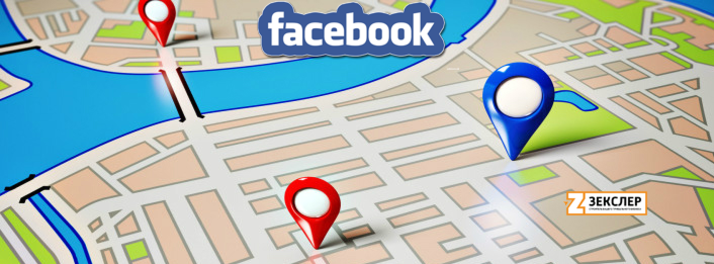
Страница в популярной социальной сети Facebook – эффективный инструмент для развития бизнеса. Множество компаний, имеющих физические точки продаж, успешно пользуются этим инструментом и получают ощутимую выгоду, привлекая поток посетителей.
Известно, что к бизнес-странице в Фейсбуке можно привязать только один физический адрес. А если у компании целая сеть точек продаж товаров или услуг? Как быть в таком случае? Здесь спасает еще один инструмент Facebook – «Точки компании».
«Точки компании» - что это и для чего?
Инструмент «Точки компании» дает возможность эффективно взаимодействовать с клиентами, сведя в единую систему всю сеть точек продаж. Клиенты смогут найти ближайший магазин компании, получить исчерпывающую информацию и оставить отзыв. Вы, как представитель компании, сможете легко управлять всеми точками продаж со своего аккаунта, а также управлять рекламой.
Если у Вас есть сеть магазинов, ресторанов, кафе, клубов, автосервисов, то все филиалы можно добавить на основную бизнес-страницу компании при помощи инструмента «Точки компании».
Как добавлять места на страницу в Фейсбуке?
Добавить новое место на страницу можно непосредственно в настройках страницы или через аккаунты Ads Manager или Business Manager. Рассмотрим все варианты.
Страница компании
Зайдите на страницу Вашей компании.
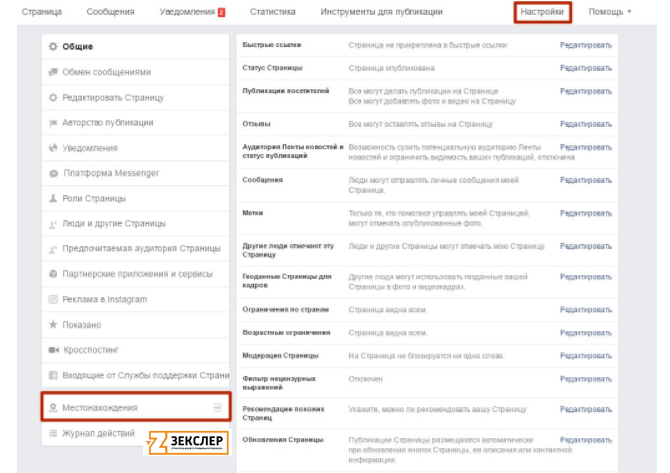
В верхней панели управления справа есть кнопка Настройки, кликните для того, чтобы перейти в настройки страницы.
На левой панели внизу найдите Местонахождения. Если такого параметра нет, значит необходимо сделать запрос доступа к инструменту «Места».
Итак, при помощи функции «Добавить место» Вы имеете возможность добавить точки продаж поочередно. Для каждого нового места нужно создавать страницу. Если Вы предварительно настроили страницы для своих точек продаж, то в раскрывающемся меню выберите существующую страницу. В противном случае Вам нужно будет создать новую страницу, что также будет предложено в раскрывающемся меню.
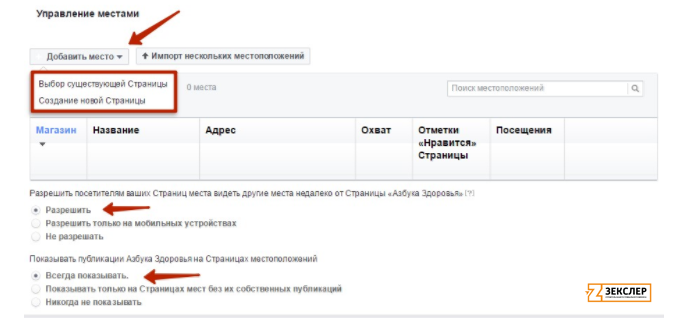
При создании новой страницы необходимо будет заполнить стандартные формы с указанием бренда и описанием места.
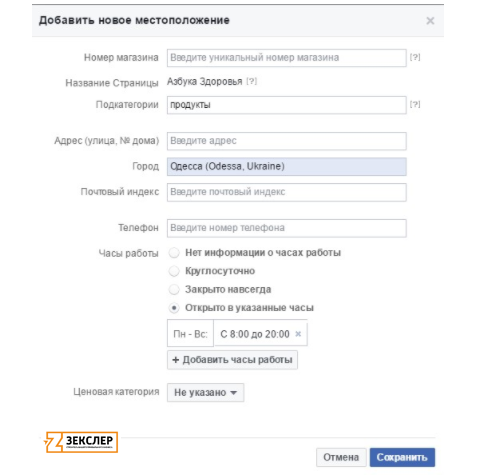
Важно учитывать нюанс – при загрузке точек компании с главной страницы бренда нужно будет удалить адрес. При наличии на «родительской» странице компании оценок и отзывов Вам будет предложено скрыть их со страницы либо перенести на «дочернюю» страницу.
Можно воспользоваться функцией «Импорт нескольких мест». Для этого необходимо предварительно подготовить таблицу в формате Excel, UTF-16 или CSV по специальному шаблону, который предлагается Facebook, и загрузить готовую таблицу.
На странице управления точками Вы можете удалять и редактировать места, настраивать их демонстрацию клиентам.
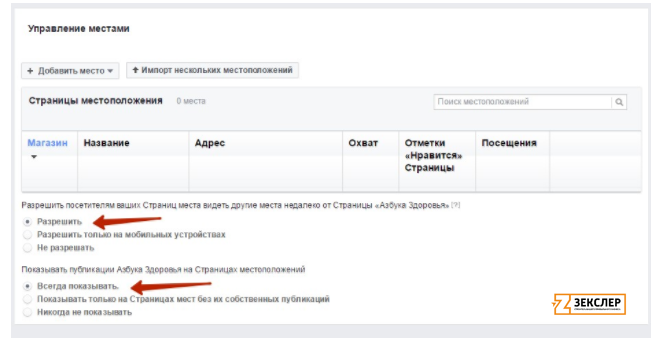
Теперь на странице Вашей компании есть карта с обозначенными точками продаж. Посетители могут переходить в нее через параметр Места, который теперь отображается в левом меню страницы.
Ads Manager или Business Manager
Можно добавить новые места в Фейсбук через аккаунты Ads Manager или Business Manager.
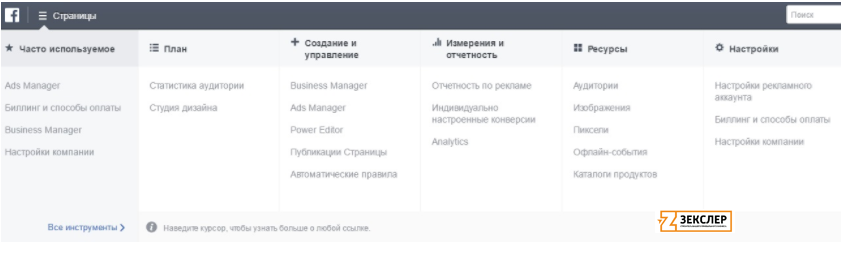
Заходим в аккаунт, переходим через кнопку «Все инструменты» на страницу инструментов. Если Вы впервые проводите такую процедуру, то среди инструментов «Точки компании» не будет. Для его активации потребуется запрос в техническую поддержку.
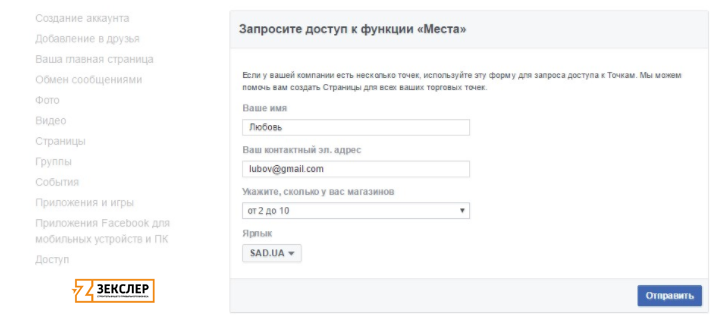
После того, как запрос будет одобрен, инструмент появится в меню. Далее переходим в инструмент «Точки компании» и выбираем ту компанию, к которой подключаем места.
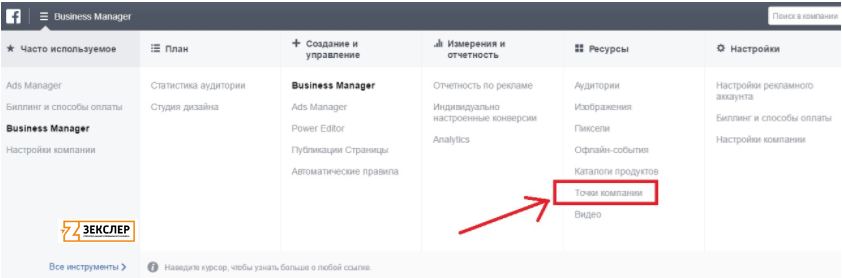
Вам будут предложены варианты создания точек:
- подключить существующие
- создать новые
- загрузить файлом

В процессе добавления новых точек через рекламный аккаунт будут возникать сложности с правами на вновь создаваемые страницы. Поэтому проще добавлять места непосредственно через настройки страницы.
Свежие записи
-
25 April
-
24 December
-
24 May

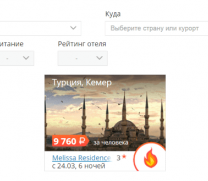





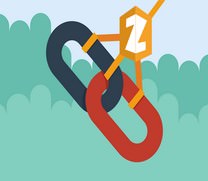

Комментарии (1)
Добавление комментария: